サイトマップを作成して Google や他の検索エンジンに送信する方法
公開: 2023-02-08サイトマップは強力な SEO ツールです。 Google、Bing、Yahoo などの検索エンジンが Web サイトの構造を理解し、コンテンツを正確にインデックス化するのに役立ちます。 さらに、コンテンツのいずれかが適切にインデックス化されていない場合、サイトマップを使用すると、コンテンツをすばやく特定して再送信できます。
これにより、Web サイトの可視性が大幅に向上します。 ただし、サイトマップの作成と送信は難しい作業ではありません。 ほんの数分で完了します。 プラグインを使用しても手動でも実行できます。 この記事は、これを行うために考えられるすべての方法を調べるのに役立ちます。
サイトマップを作成して主要な検索エンジンにすぐに送信する方法から始めましょう。
サイトマップとは何ですか?
サイトマップは、Web ページ、画像、ビデオ、ドキュメント ファイル、およびそれらの間の階層関係に関する情報を含む XML ファイルです。 これは、Google やその他の検索エンジンが最も重要な Web ページを迅速に識別し、すぐにインデックスに登録するためのロードマップとして機能します。
注:サイトマップには、HTML サイトマップと XML サイトマップの 2 種類があります。 HTML サイトマップはユーザーにとって読みやすいものですが、XML サイトマップは検索エンジン専用に作成されています。 この記事では、XML サイトマップについて説明します。 下の画像をチェックして、XML サイトマップがどのように見えるかを確認してください。
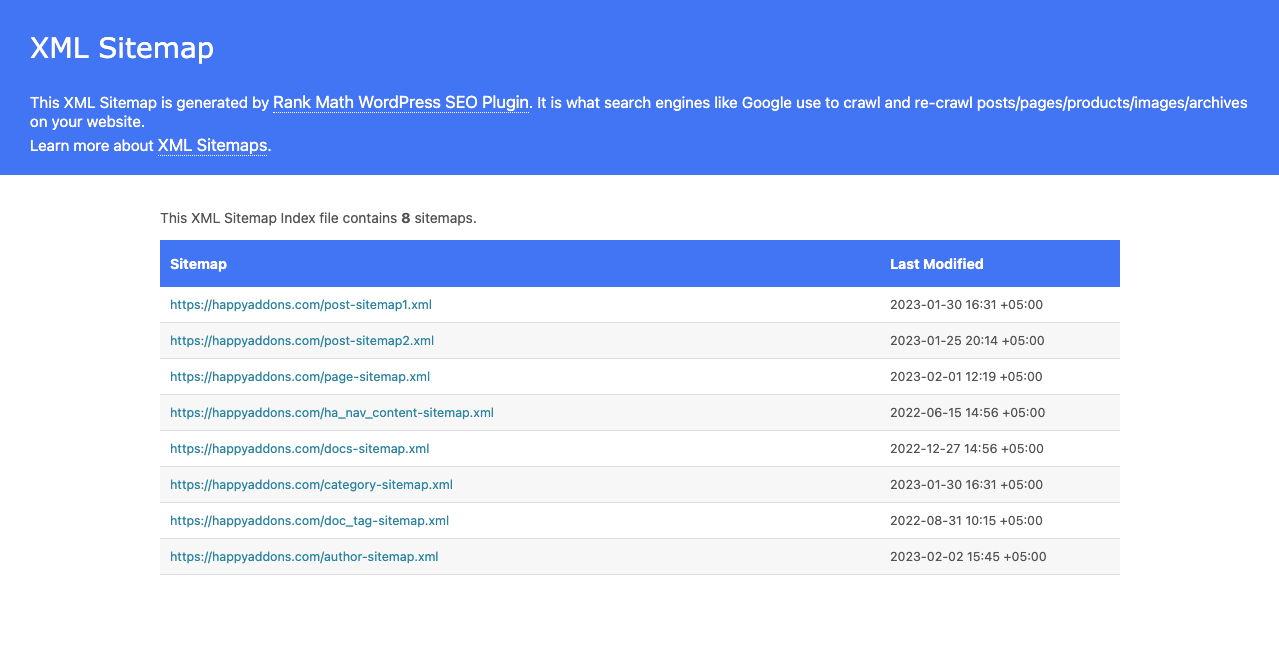
サイトマップが必要な理由
多くの SEO スペシャリストは、Web サイトのアーキテクチャとハイパーリンクが優れている場合、サイトマップへの投資は必要ないと述べています。 しかし、サイトマップは今日でも関連性があり、Googlebot の 2 番目の発見オプションです– Gary Illyes (Google で働く) は言いました。
以下は、2023 年にウェブサイトのサイトマップに注意を払う必要がある主な理由です。
を。 検索エンジンによってチェックされない URL はありません
検索エンジンは通常、ハイパーリンク (内部リンクと外部リンク) を使用して新しい URL をクロールします。 しかし、新しい URL が既存のページにリンクされていない場合、Google や他の人がそれらを見落とす可能性があります。 この場合、サイトマップはあなたを二次的な救助者として救うことができます.
b. 新しいコンテンツのクロールを高速化
通常、検索エンジンは新しいコンテンツをクロールするのに 24 ~ 48 時間かかります。 しかし、ニュース ポータルや雑誌の場合、定期的に多くのコンテンツを公開しているため、今回は多すぎます。 XML サイトマップで新しい ULR を送信すると、クロールが速くなり、高度な URL 管理機能が提供されます。
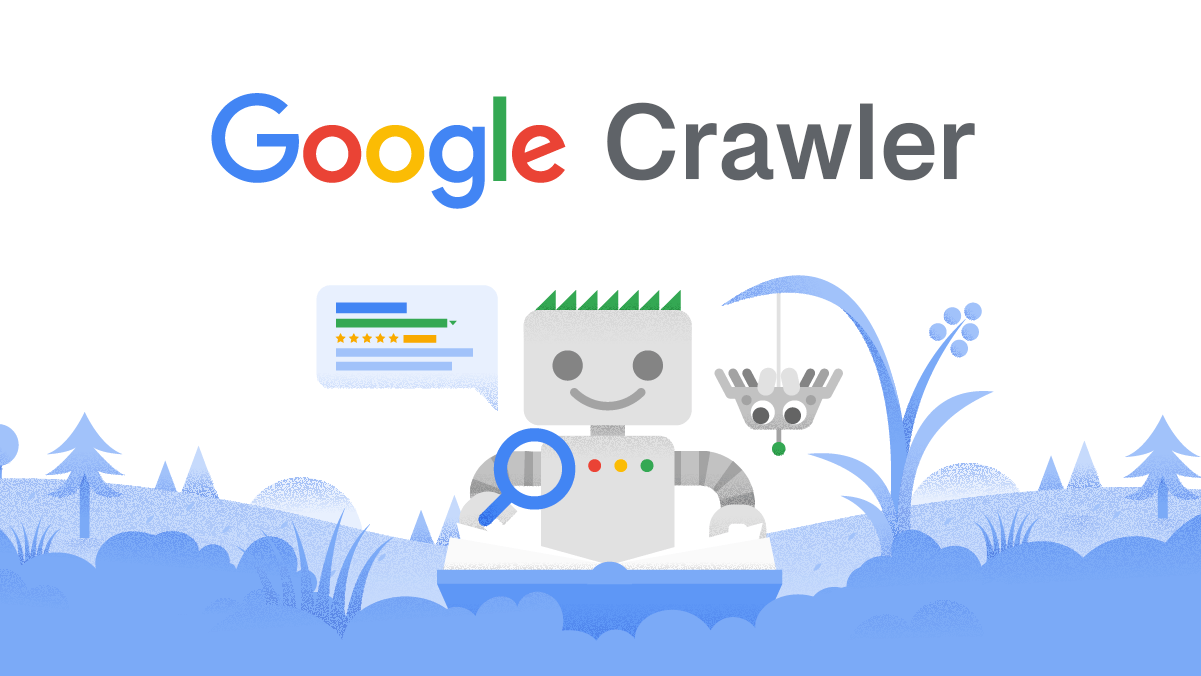
c. ウェブサイトのトラフィックと SEO スコアを改善する
サイトマップは、SEO スコアを大幅に向上させることができます。 検索エンジンがコンテンツを高速で検索、クロール、およびインデックス付けしやすくするためです。 Web の可視性を高め、オーガニック トラフィックを増加させることができます。
d. 強化された URL 管理
同じ Web サイトに多数の URL がある場合、サイトマップを使用するとそれらの間に階層関係を作成できます。 そのため、リンクをすばやく見つけて、必要なときにいつでも更新できます。
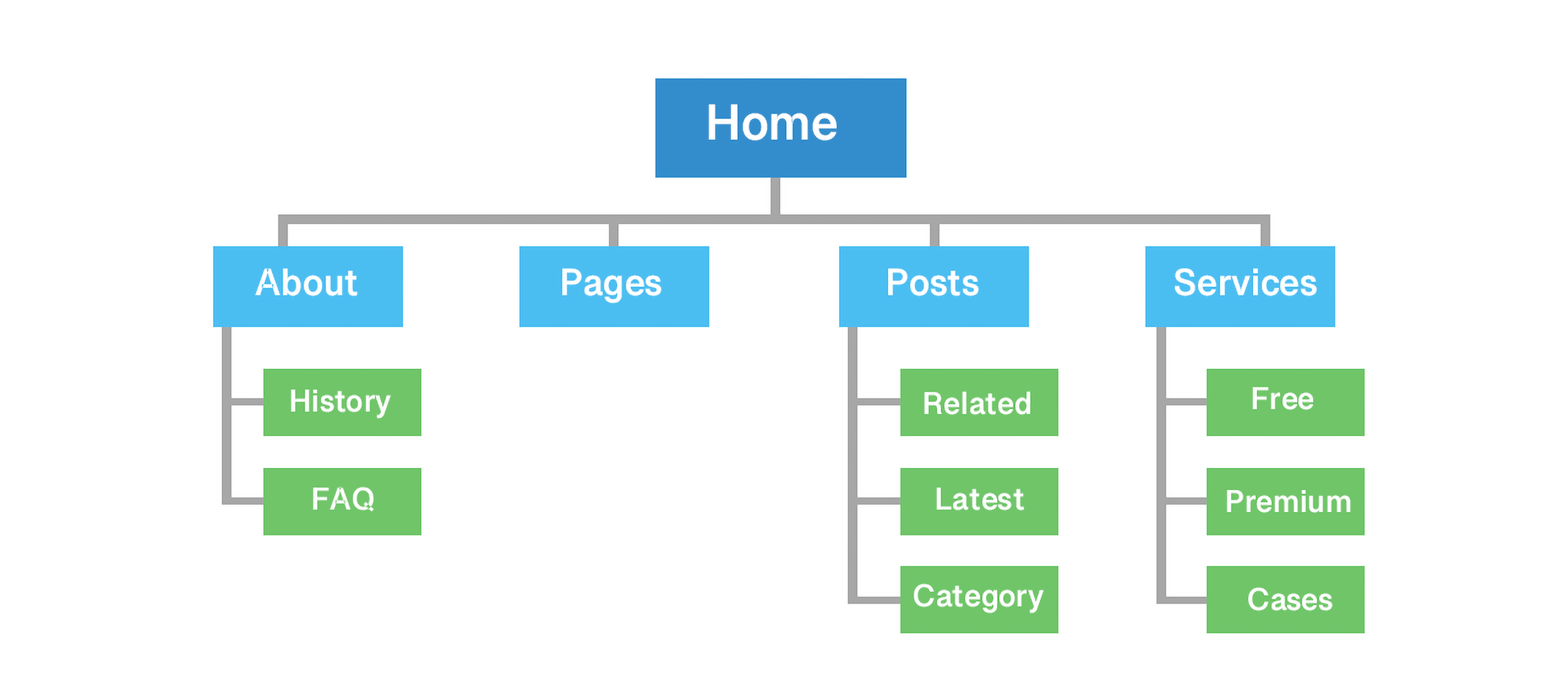
e. エラー報告
リンク切れやページの欠落などの問題がある場合、サイトマップは検索エンジンがこれらの問題を特定し、エラーに関するレポートを提供するのに役立ちます。
注: Google がコンテンツをクロールしても、インデックスに登録されるわけではありません。 クロールは最初のステップです。 内容が薄い、役に立たない、または他のソースからコピーされたものであると Google が判断した場合、Google はそのコンテンツをインデックスに登録しないことがあります。 したがって、すべてのコンテンツが価値があり有益であることを確認してください。
XML サイトマップの種類
XML サイトマップにはいくつかの種類があります。 チュートリアル セクションに進む前に、このセクションでさまざまな種類の XML サイトマップの簡単なスナップショットを提供します。
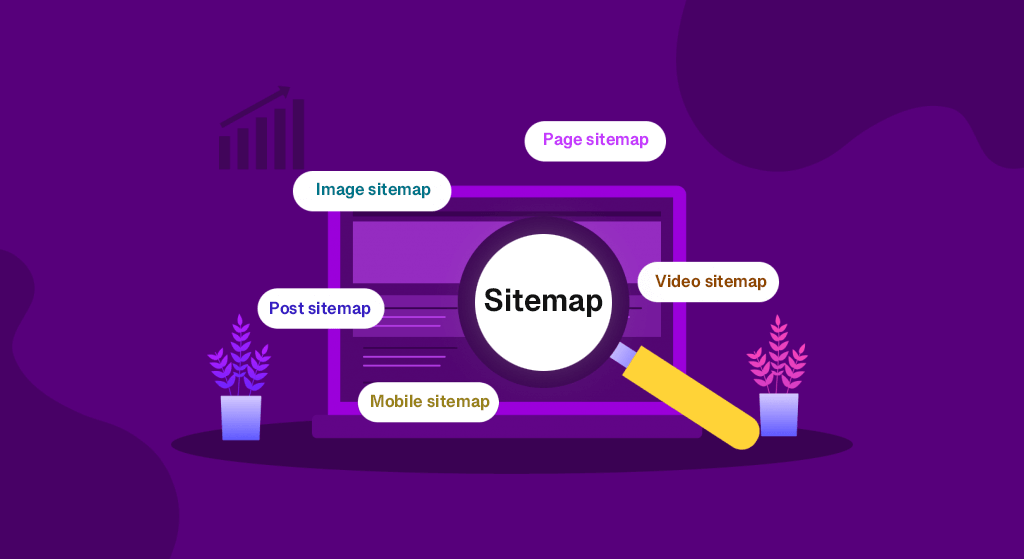
1.ページサイトマップ
ページ サイトマップには、すべての Web ページが一覧表示されます。 各ページがいつ公開されたか、どのくらいの頻度で変更されたか、および含まれているコンテンツの種類に関する情報を提供します。
2. 動画サイトマップ
ビデオ サイトマップには、ビデオのタイトル、説明、URL、場所などの情報が含まれているため、SERP で取り上げられます。
3. 画像サイトマップ
これは動画のサイトマップとほとんど同じです。 これには、Google がウェブ画像のコンテキストを理解するのに役立つ動画のキャプション、代替テキスト、および URL が含まれます。
4. サイトマップを投稿する
投稿サイトマップは、チュートリアル ガイド、一般的な記事、レビュー投稿、毎日のニュース投稿、雑誌の投稿など、Google が読み上げるのに役立ちます。
5. モバイル サイトマップ
モバイル サイトマップを使用すると、モバイル デバイス ユーザー向けに意図的に最適化された特定のページを Google が認識できます。
プラグインまたは手動でサイトマップを作成する方法
Web サイトの XML サイトマップを作成するには、さまざまな方法があります。 それを行うための優れたプラグインがたくさんあります。 ここでは、プラグインを使用するか手動で、WordPress でサイトマップを作成する複数の方法を紹介します。 読み続けます!
方法 01: Rank Math SEO プラグインを使用してサイトマップを作成する方法
- Rank Math SEO プラグインをインストールします。
- セットアップ ウィザードの構成中に、サイトマップをオンに切り替えます。
- 後でRank Math SEOダッシュボードから行うこともできます.
注:無料版では、投稿、ページ、カテゴリ、および添付ファイルのサイトマップを管理できます。 動画とニュースのサイトマップには、プレミアム バージョンを使用する必要があります。
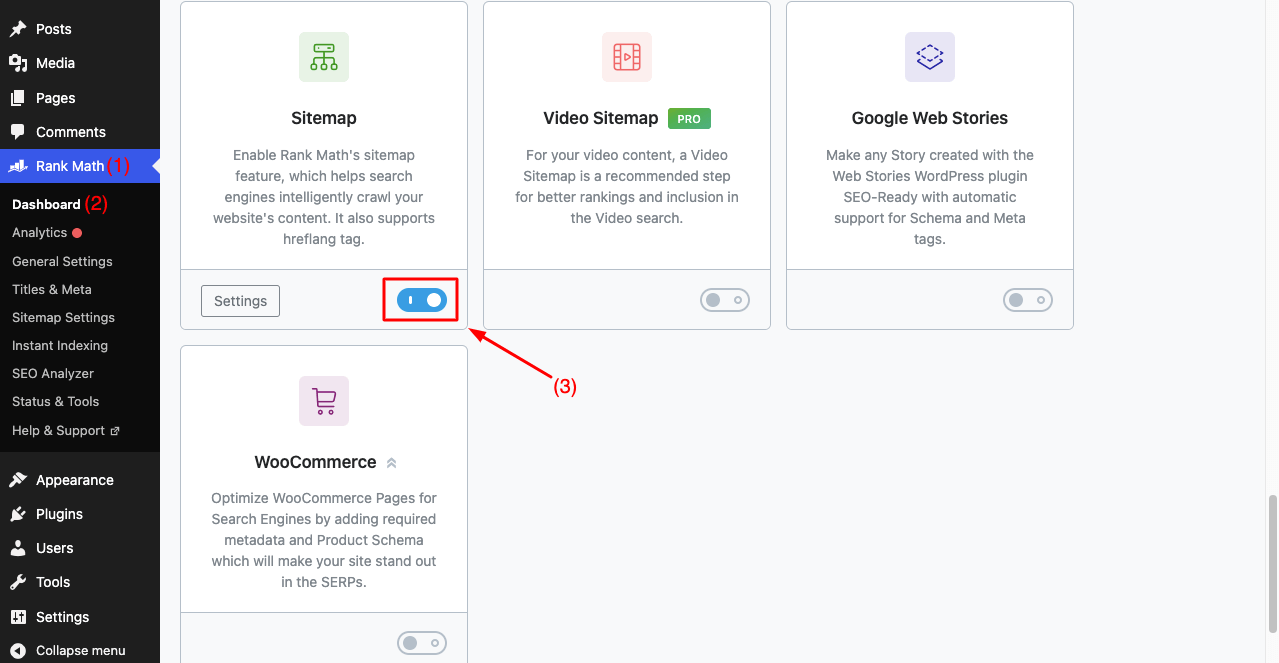
- [サイトマップの設定] > [全般] に移動します。
- そこにサイトマップ リンクが用意されます (投稿、ページ、カテゴリ、添付ファイル、タグを含むサイトマップ全体が含まれます)。
- 他のタブ (投稿、ページ、添付ファイル) を探索して、サイトマップを個別に確認できます。
- または、マークを付けたメイン リンクをクリックすることもできます。 クリックしてみましょう。
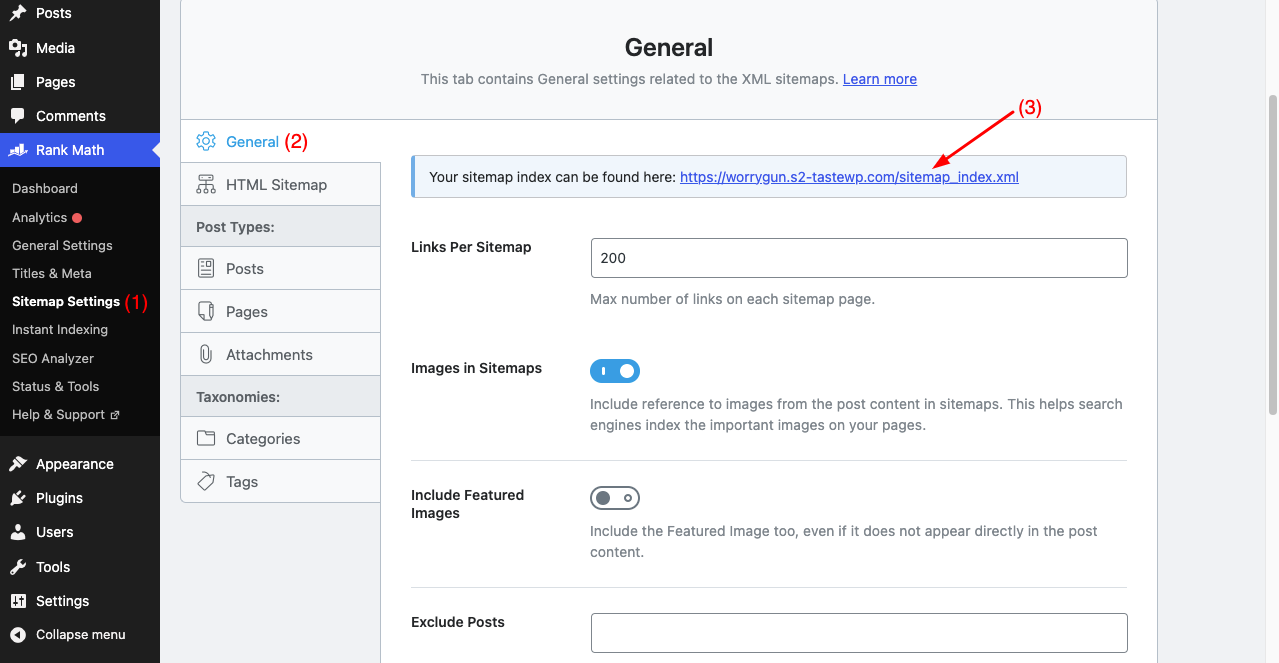
- そこにリストされている投稿、ページ、カテゴリのすべてのサイトマップを見ることができます。
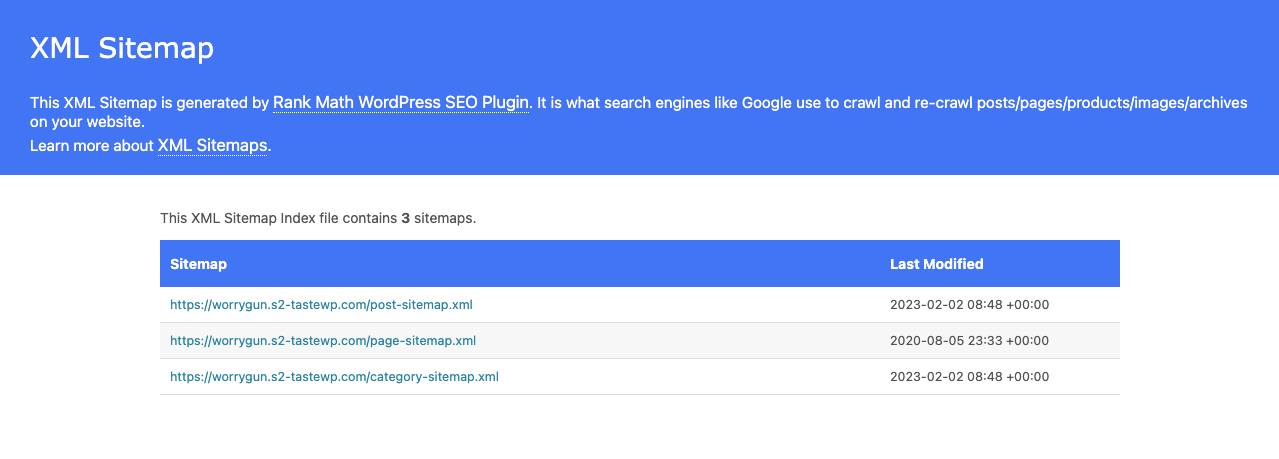
- 次のステップは、このサイトマップを検索エンジン (Google、Bing、および Yahoo) に送信することです。
- しかし、どの部分までですか?
サイトのサイトマップ全体を送信する場合は、トップ URL にアクセスしてください。 sitemap_index.xmlは、URL 全体ではなく、検索エンジンに送信する必要がある部分です。 多くの場合、この部分はsitemap.xmlのようになります。
投稿、ページ、またはカテゴリのサイトマップを送信する場合は、次の部分のみをコピーする必要があります: post-sitemap.xml、page-sitemap.xml、およびcategory-sitemap.xml 。
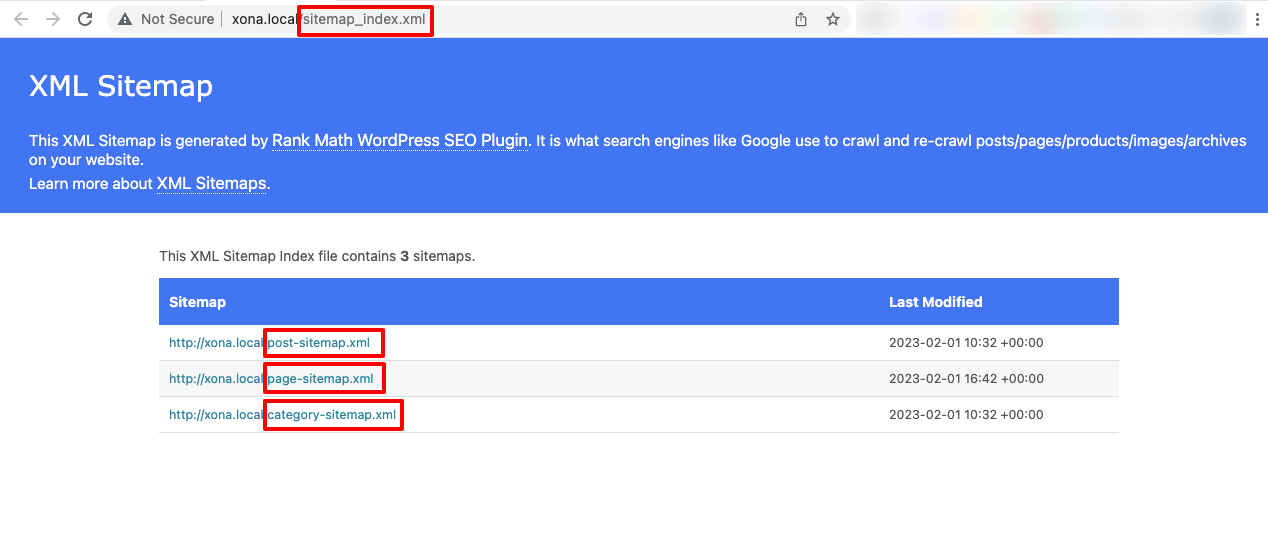
- では、これを検索エンジンに送信するにはどうすればよいでしょうか。
- その過程は後ほどご紹介します。
- その前に、他のプラグインを使用してこのサイトマップを作成する方法を示したいと思います。
すべてのユーザーが Rank Math SEO プラグインを使用しているわけではないためです。 ただし、他のプラグインを表示したくない場合は、[サイトマップの送信プロセスにジャンプ] をクリックしてください。
メソッド 02: Yoast SEO プラグインを使用してサイトマップを作成する方法
- Yoast SEO プラグインをインストールします。
- Yoast SEO > 設定に移動します。
- XML サイトマップ機能をオンに切り替えて有効にします。
- [ XML サイトマップを表示]をクリックします。
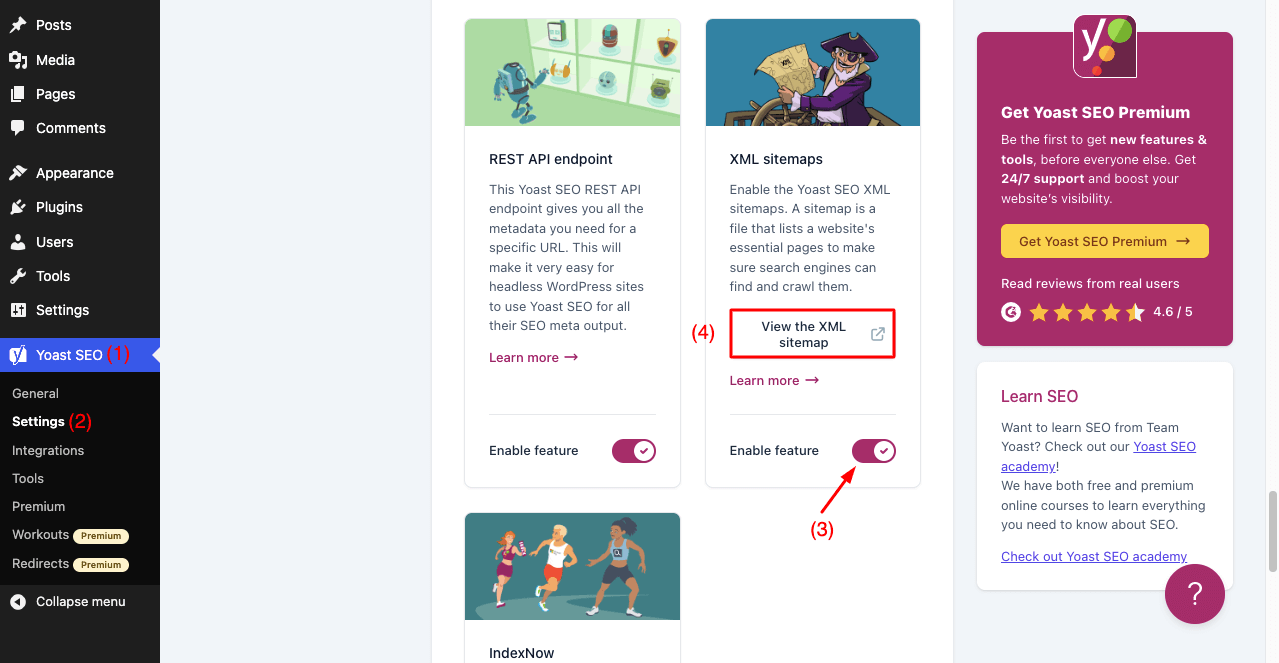
- Yoast SEO プラグインによって生成された Web サイトの XML サイトマップを取得します。
- ここでも同じ規則が適用されます。
- 赤くマークされた部分だけを検索エンジンに送信します。
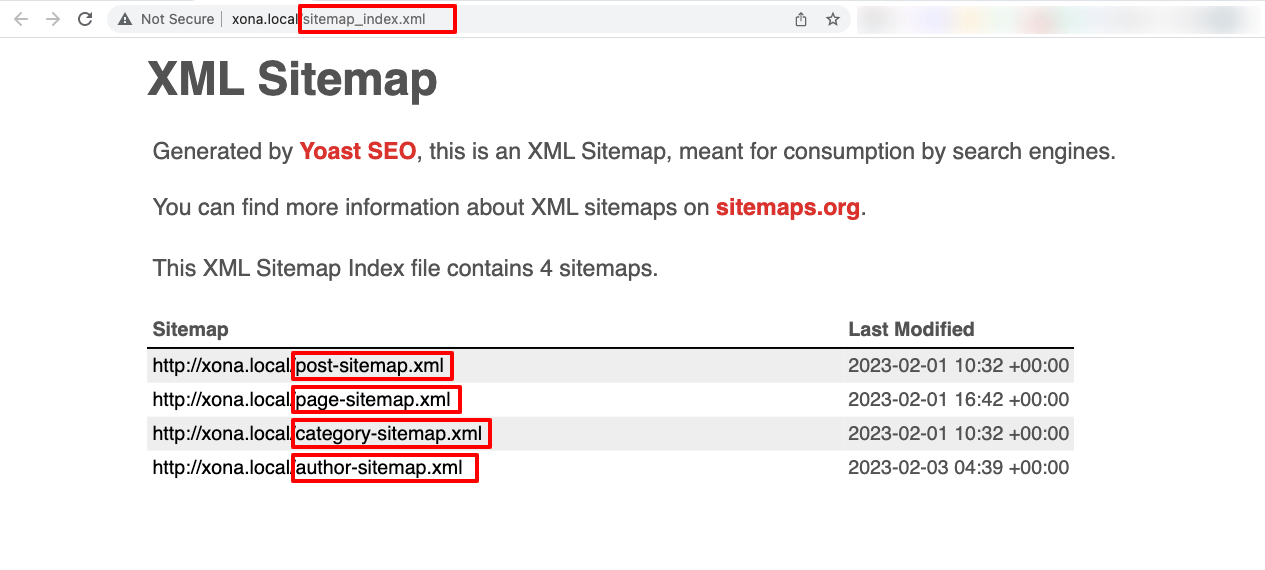
次に、もう 1 つのプラグインを使用して作成するプロセスを示します。
方法 03: XML サイトマップ プラグインを使用してサイトマップを作成する方法
XML-Sitemap プラグインを使用すると、サイトマップを手動で検索エンジンに送信する必要がなくなります。 セットアップ プロセスを構成するだけです。 プラグインは検索エンジンを自動的に処理して、検索エンジンでサイトマップを送信および更新します。
- XML サイトマップ プラグインをサイトにインストールします。
- [設定] > [XML サイトマップ]に移動します。
- 最初に基本オプションを構成する必要があります。
注: Notify Google about updatesと表示されますが、慌てないでください。 XML サイトマップは、Web サイトのすべての主要な検索エンジン (Google、Bing、Yahoo、および Ask.com) を処理します。
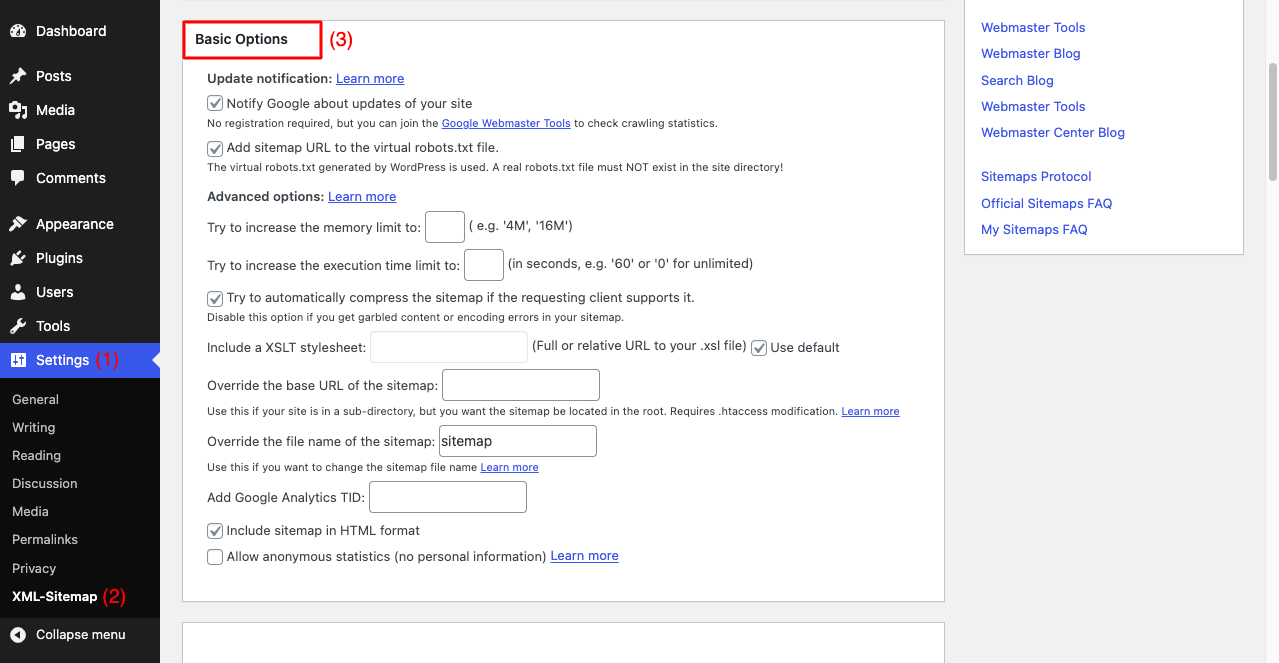
- 少し下にスクロールします。
- サイトマップに含めたいコンテンツの種類にチェックマークを付けます。
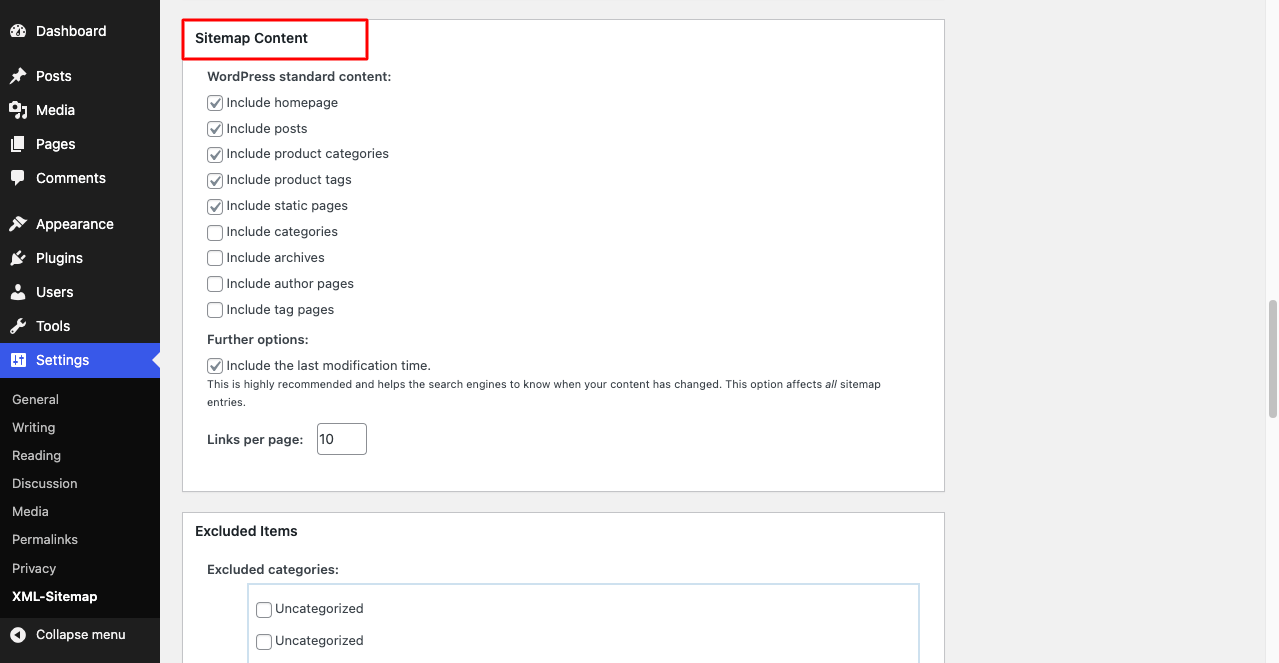
- サイトマップから除外したい投稿カテゴリがある場合は、その名前を入力し、チェックマークで選択します。
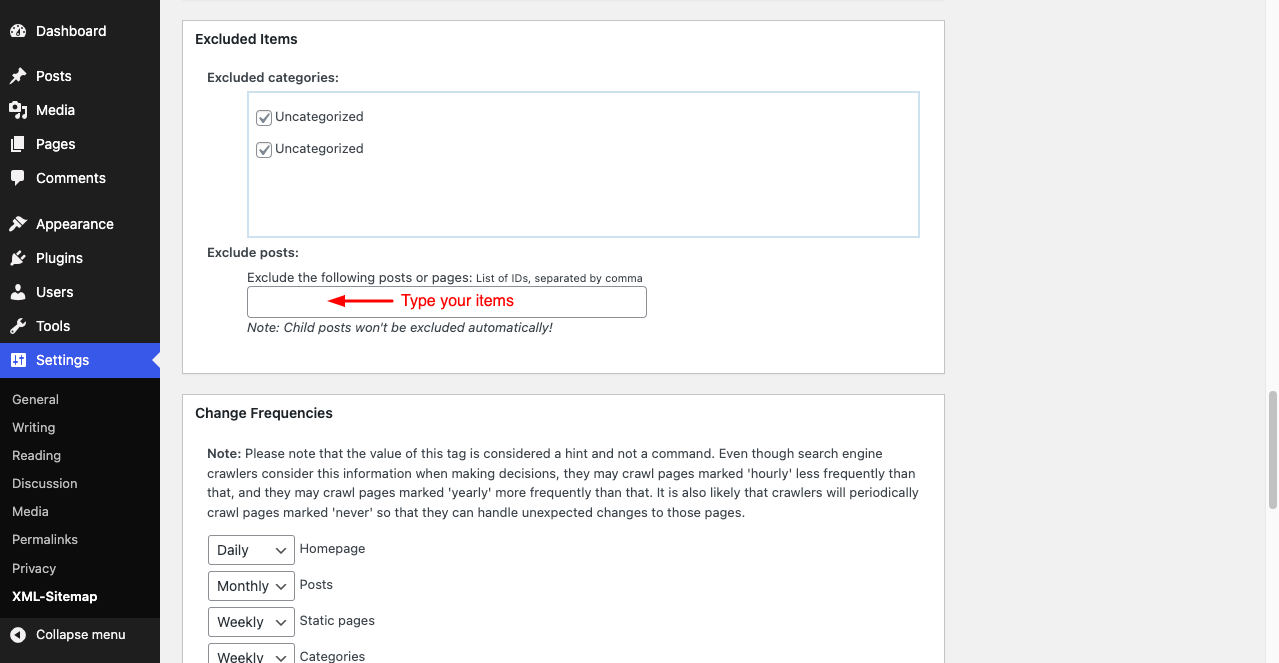
- 重要性に基づいて、サイトマップ要素の優先順位を設定します。
- 完了したら、[オプションの更新] ボタンをクリックします。
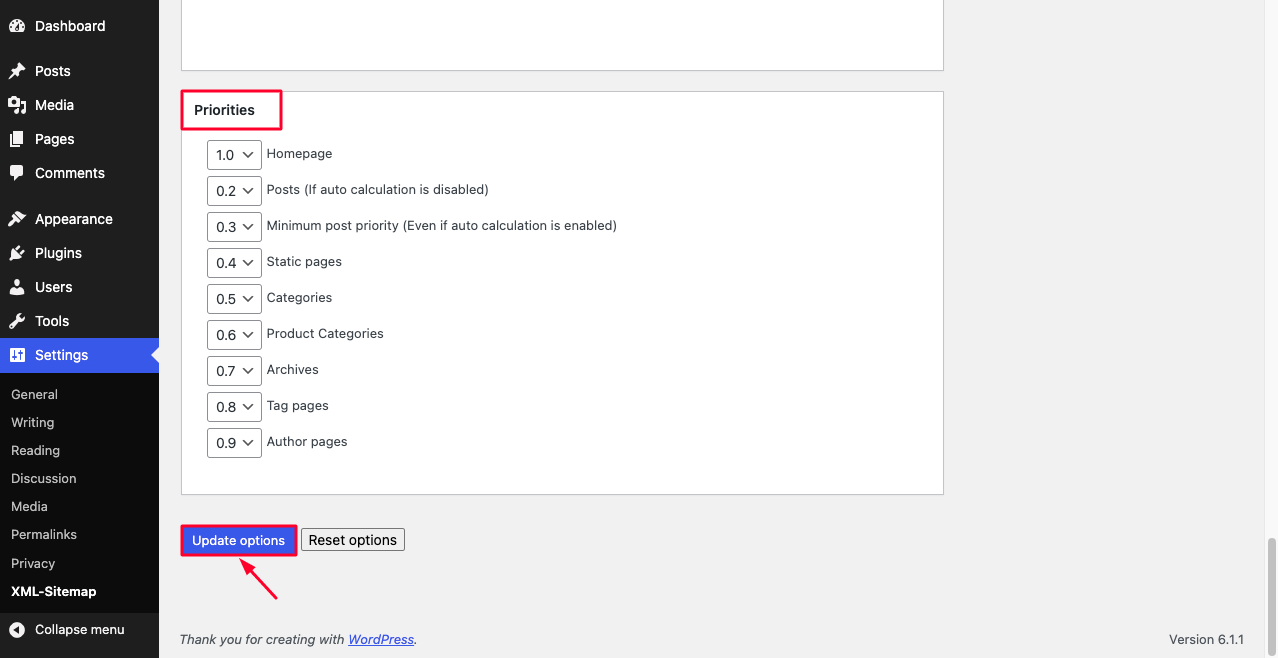
方法 04: プラグインなしでサイトマップを作成する方法
Web サイトのサイトマップを作成できるオンライン サイトマップ ジェネレーターは多数あります。 xml-sitempa.com はその良い例です。 クリックして。

- Web サイトの URL をコピーして白いボックスに貼り付けます。
- スタートボタンを押します。
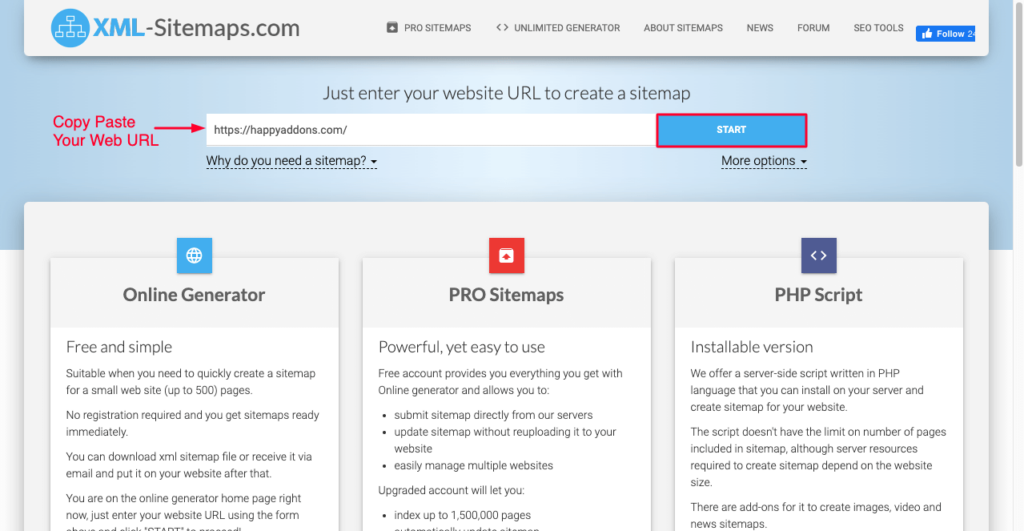
- Web サイトのサイズによっては、プロセスが完了するまでに数分かかる場合があります。
- [ XML サイトマップ ファイルをダウンロード]をクリックします。
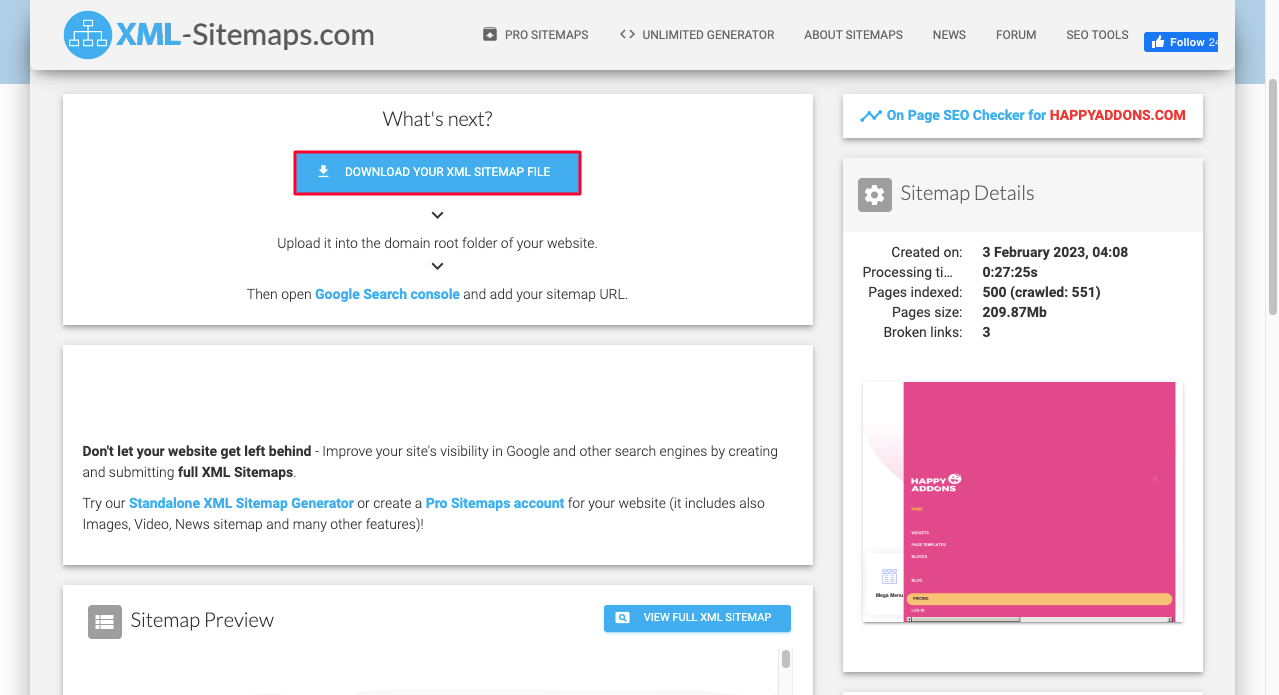
- cPanelにログイン
- [ファイル マネージャー] > [Public_html]に移動します。
- 先ほどダウンロードした XML ファイルをアップロードします。
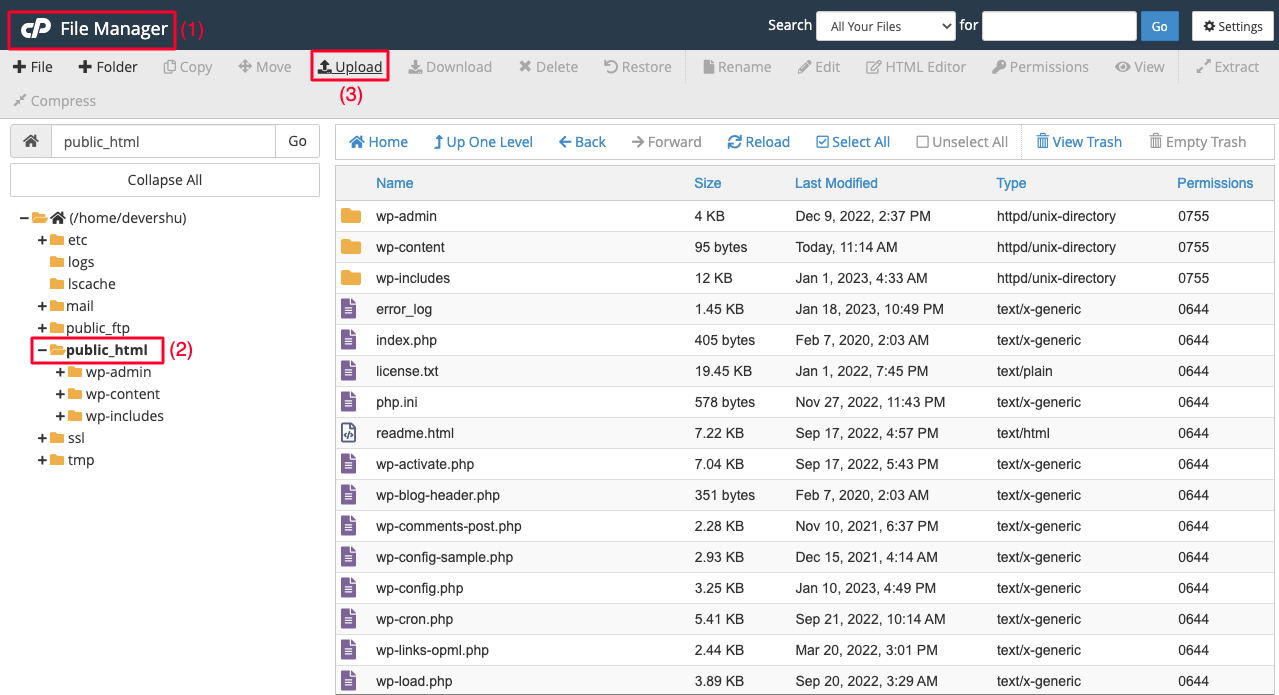
- XML サイトマップ ファイルの名前を覚えておいてください。
- 名前をsitemap_index.xmlに変更しました。
- この名前を検索エンジンに送信する必要があります。
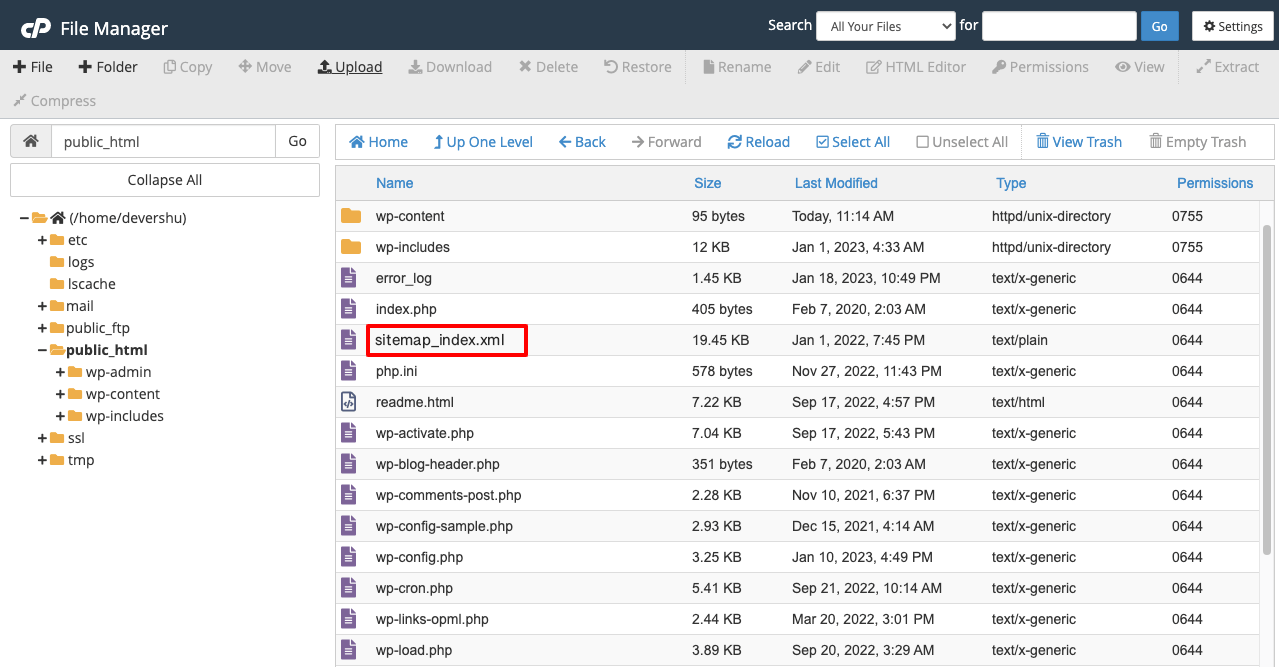
次のセクションでは、サイトマップを検索エンジンに送信する方法について説明します。
サイトマップを検索エンジンに送信する方法
検索エンジンについて考えるときはいつでも、私たちは通常、Google を思い浮かべます。 実際、 Google は市場シェアの 91.88% を持つ最も人気のある検索エンジンです。 しかし、市場シェアの 3.19% を占める Bing、1.52% を占める Yandex、1.33% を占める Yahoo など、他にもいくつかのエンジンがあります。
日和見主義者として、潜在的なリードを失うことはできません。 現在、世界中で約 49 億人がインターネットを使用しています。 市場シェアが 1% であっても、ユーザー数は 4,000 万人を超えています。 そのため、Google だけでなく他の一般的なエンジンにもサイトマップを送信する必要があります。
このセクションでは、プロセス全体を 1 つずつ説明します。
Google にサイトマップを送信する方法
- Googleサーチコンソールにアクセスします。
- [今すぐ開始] ボタンが表示されます。 クリックして。
- Gmail アカウントでログインします。
- すると、次のページにたどり着きます。
- ドメインを入力して確認します。
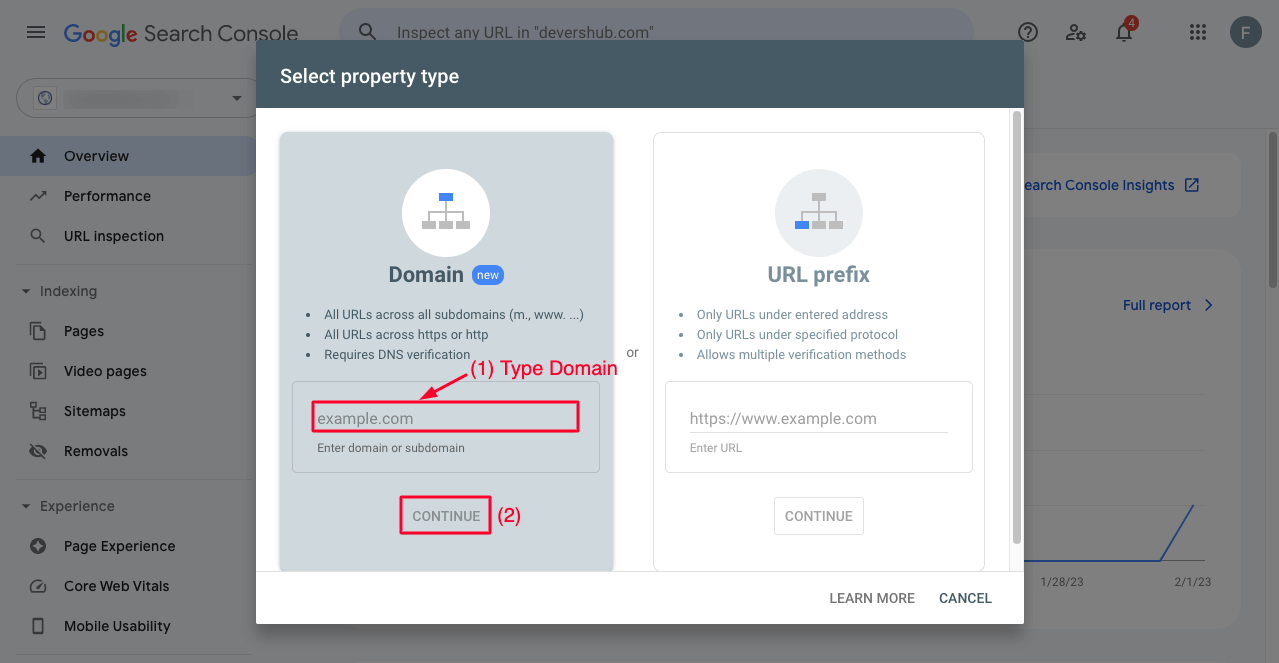
- [サイトマップ]をクリックします。
- サイトマップをコピーして、[新しいサイトマップを追加] フィールドに貼り付けます。
- 送信ボタンを押します。
注:方法 4 に従う場合は、サイトマップの名前を入力するだけです。
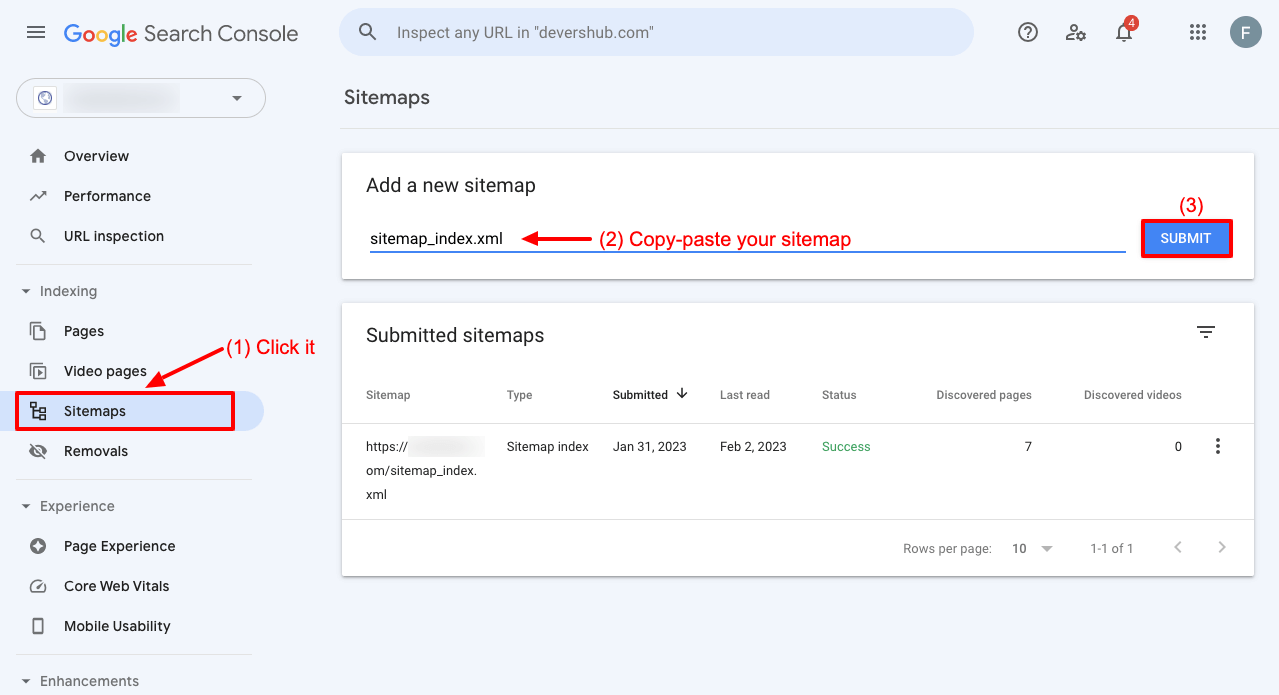
サイトマップは数分以内に送信されます。 上の写真では、ほんの数日前にサイトマップを送信したことがわかります。
サイトマップを Bing に送信する方法
- Bing ウェブマスター ツールに移動します。
- アカウントでログインすると、以下のページが表示されます。
- Google Search Console にサイトマップを送信したので、マニュアル セクションからやり直す必要はありません。
- [インポート] ボタンをクリックします。
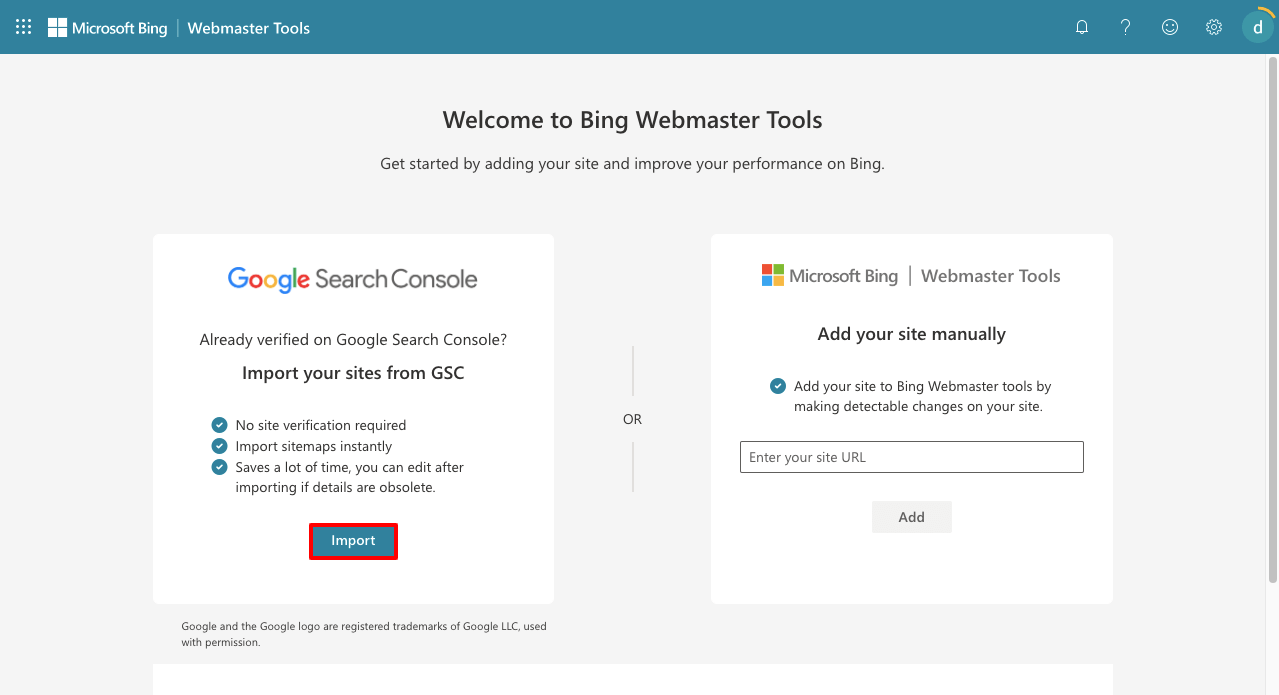
- 新しいログイン ページが表示されます。
- Google Search Console アカウントに使用した Gmail アカウントを入力します。
- 完了すると、次のページが表示されます。 [インポート]をクリックします。
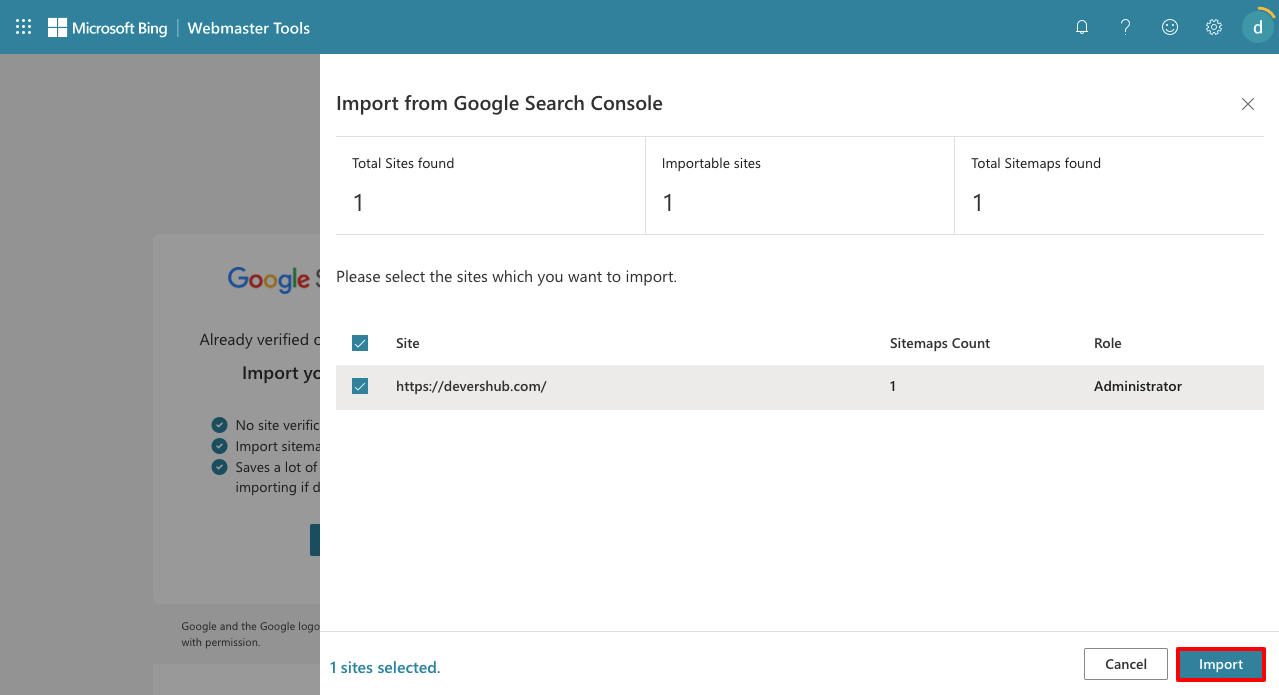
- 次に、[サイトマップ] をクリックします。
- サイトマップが送信され、承認プロセスが進行中であることがわかります。
- 新しいものを追加するには、右上隅にある [サイトマップを送信] ボタンをクリックして、残りのプロセスを完了します。
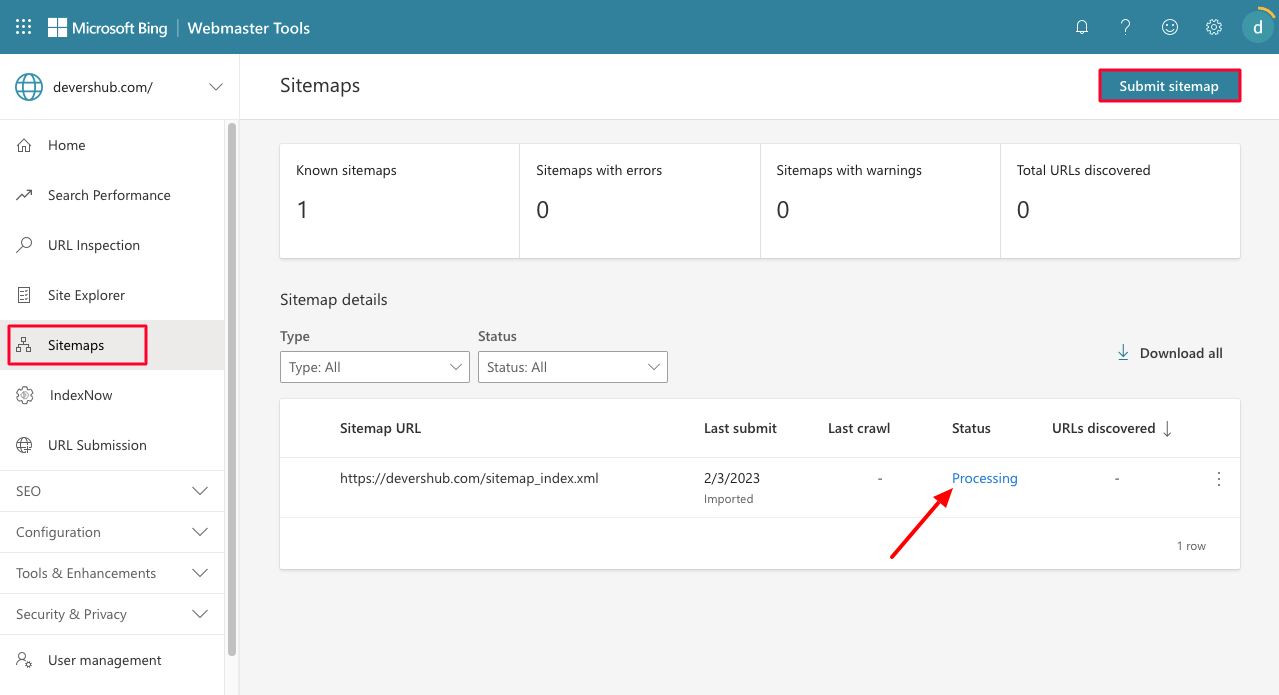
サイトマップをYahooに送信する方法
幸いなことに、Yahoo サイト エクスプローラーの検索は、数年前に Bing Webmaster Tools に統合されました。 そのため、Bing にサイトマップを送信すると、自動的に Yahoo サイト エクスプローラーに送信されます。 時間を大幅に節約できます。
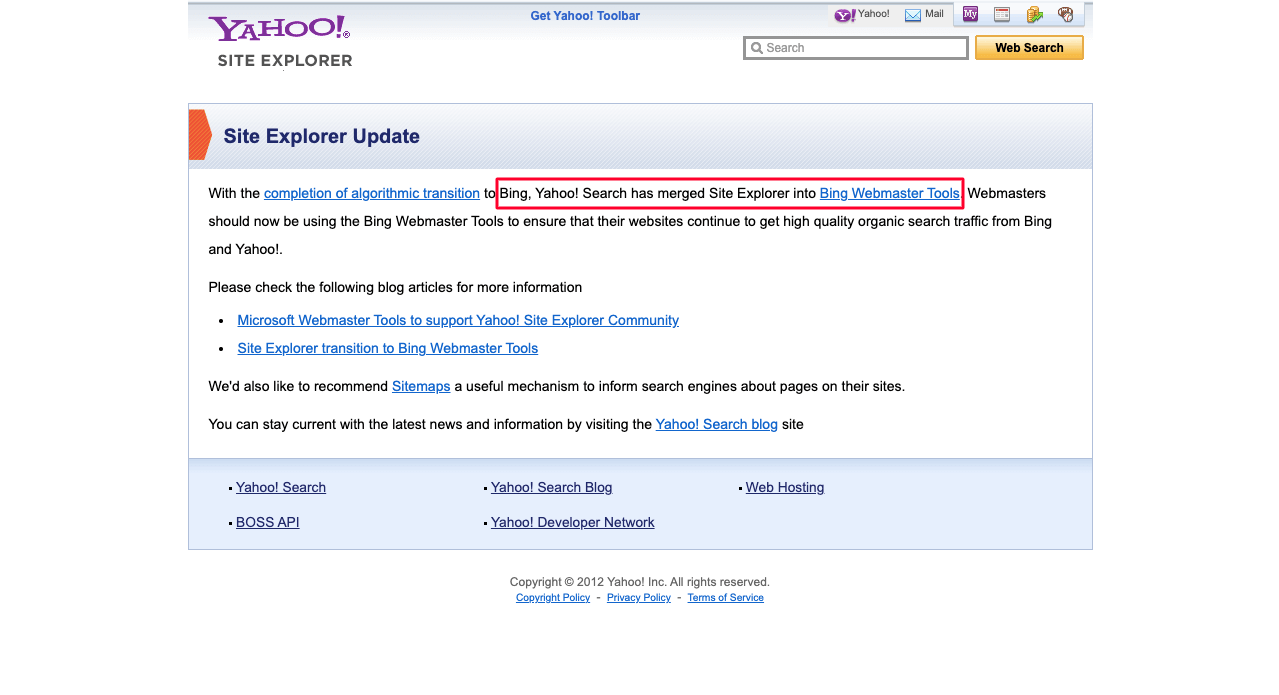
したがって、すべての一般的な検索エンジンにサイトマップを送信することができます.
サイトマップの作成方法に関する FAQ
このディスカッションを楽しんでいただければ幸いです。 このセクションでは、サイトマップを作成して Google や検索エンジンに送信する方法に関するトピックに関連して、オンラインでよく見られるよくある質問に回答します。
サイトマップはどのくらいの頻度で更新する必要がありますか?
ページを追加または削除したり、Web コンテンツ構造に大幅な変更を加えたりするたびに、サイトマップを更新することをお勧めします。
決まったルールはありません。 一部の Web サイト (ニュース ポータル) では、毎日更新する必要がある場合もあれば、月に 1 回更新する必要があるものもあれば、1 年ごとに更新する必要があるものもあります。
XML サイトマップに制限はありますか?
はい、1 つのサイトマップに含めることができる URL の数には制限があります。 サイトマップ プロトコルに従って、1 つのサイトマップに最大 50,000 の URL を含めることができます。 Web サイトがこの数を超えると、別のサイトマップを作成する必要があります。
Web サイトにはいくつのサイトマップを含めることができますか?
サイトマップの数に制限はありません。 Web サイトに多数の URL がある場合は、必要な数のサイトマップを作成できます。 New York Times、Washington Post などのオンライン ニュース ポータルには、10 万を超える URL があります。 この膨大な数の URL を管理するために、複数のサイトマップがあります。
Google がサイトマップにアクセスできない場合はどうすればよいですか?
ホスティング、サーバー、およびその他の多くの問題により、Google がサイトマップにアクセスできない場合があります。 以下の手順に従って、これらの可能性のある問題をトラブルシューティングできます。
1. サイトマップの URL が適切にフォーマットされているか壊れているかどうかを確認します。
2. ホスティング サーバーがアクティブかダウンしているかを確認します。
3. サイトマップ バリデーターを使用して、エラーがないかどうかを確認します。
4. robots.txt がサイトマップへの Web アクセスをブロックしていないことを確認します。
5. サイトマップのファイル サイズがサーバーのファイル サイズ制限を超えていないかどうかを確認します。
小規模なウェブサイトにサイトマップは必要ですか?
小さなウェブサイトにはサイトマップは必要ないと言う人もいます。 この意見は部分的に正しいです。 Google が新しい Web サイトのクロールを開始するには、当然のことながら数か月かかります。 サイトマップを送信すると、すぐに Google の目に留まり、サイトをクロールすることができます。
Google がクロールを開始し、ウェブサイトが適切なハイパーリンク構造になったら、サイトマップを定期的に更新する必要はありません。 ハイパーリンクは Google のクローラーを新しい投稿やページに送るためです。
最終総集編!
結論として、サイトマップは、検索エンジンに Web サイトの構造の包括的な概要を提供します。 サイトのコンテンツの関連性を理解し、それに応じてインデックスを作成するのに役立ちます。 サイトマップを検索エンジンに送信することは、SEO の基本的な部分です。
このディスカッションでは、それを行う方法の包括的なデモンストレーションをカバーしようとしました。 この記事が役に立ったと思われる場合は、コメント セクションからお知らせください。
